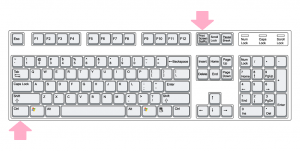Windows 11 Activați vizualizarea compactă în File Explorer
Poate vă întrebați cum să activați Compact View în File Explorer în Windows 11? Să revizuim câteva metode de activare. Windows 11 vine cu un File Explorer nou-nouț, care oferă un aspect mai modern și controale mai bune pentru toate tipurile de computere. Pentru a face utilizarea Windows 11 pe dispozitive tactile mai convenabilă, Microsoft a mărit distanța dintre elemente în File Explorer. Deși această modificare facilitează interacțiunea cu fișierele și folderele, nu le place tuturor utilizatorilor. Pe laptopurile și computerele desktop obișnuite, spațiile mai mari dintre obiecte nu au sens; astfel, utilizatorii întreabă frecvent cum să activezi vizualizarea compactă în File Explorer în Windows 11?
Activarea vizualizării compacte în Windows 11 necesită doar câteva clicuri. În acest articol, vom enumera trei moduri de a reduce distanța dintre fișiere și foldere în File Explorer în Windows 11.
Activați vizualizarea compactă în Windows 11 File Explorer
- Deschideți File Explorer folosind pictograma de pe bara de activități sau Victorie + E Comanda rapidă de la tastatură.
- În File Explorer, faceți clic pe Vedere buton.
- Apoi, plasați o bifă lângă Vizualizare compactă opțiune.
Odată terminat, Windows va aplica modificări și va reduce imediat distanța dintre elemente în File Explorer. Nu este nevoie să reporniți File Explorer sau întregul sistem.
Utilizarea Opțiunilor folderului
Iată o altă modalitate de a activa vizualizarea compactă în File Explorer pe Windows 11.
- Deschideți File Explorer folosind orice metodă preferată.
- Faceți clic pe butonul cu trei puncte din bara de instrumente și selectați Opțiuni.
- În fereastra nouă, comutați la Vedere fila.
- Bifați lângă opțiunea „Reduceți spațiul dintre articole”.
- Clic Bine pentru a salva modificările.
Din nou, nu este nevoie să reporniți File Explorer, deoarece Windows 11 aplică modificări imediat.
Activați Vizualizare compactă în File Explorer din Editorul Registrului.
În cele din urmă, puteți activa modul compact Explorer în Windows 11 folosind o simplă modificare Registrul Windows.
- presa Victorie + R și tip
regeditîn dialogul Run. - Navigheaza catre:
HKEY_CURRENT_USER\Software\Microsoft\Windows\CurrentVersion\Explorer\Advanced. Puteți copia calea și o puteți lipi în bara de adrese din Editorul Registrului. - În partea dreaptă a ferestrei, găsiți Utilizați CompactView valoare și faceți dublu clic pe ea.
- Modificați datele valorii de la 0 la 1. Dacă doriți să dezactivați vizualizarea compactă în File Explorer, modificați datele valorii de la 1 la 0.
- Faceți clic pe OK pentru a salva modificările.
- Închideți toate ferestrele File Explorer și deschideți-le din nou.
Esti gata!
Fișiere de registru gata de utilizare
Puteți automatiza procesul descris mai sus utilizând fișiere de registru gata de utilizare. Acestea vă permit să activați sau să dezactivați vizualizarea compactă în File Explorer în Windows 11 cu un singur clic.
- Descărcați fișierele de registry еру într-o arhivă ZIP folosind acest link.
- Despachetați fișierele oriunde vă este convenabil.
- Deschide "Activați modul compact în File Explorer.reg" fișier și confirmați modificările din registry.
- Pentru a reveni la valorile implicite, deschideți „Dezactivați modul compact în File Explorer.reg" dosar.
Fișierele de mai sus aplică modificări prin modificarea valorilor din registrul Windows și anume Utilizați CompactView. Puteți deschide în Notepad oricare dintre cele două fișiere și puteți vedea o cale către o valoare și o valoare pe care o setează.
Asta e. Acum știți cum să activați sau să dezactivați vizualizarea compactă în File Explorer în Windows 11.